MacDTV.com |
iDVDを使いこなす |
2003.03.01初稿
2005.12.02改訂 |
| [ Macで始めるDTV ] >> [ 初級編 ] >> [ iDVDを使いこなす ] |
![]()
iDVDは、あらかじめいくつものしゃれた"テーマ"が用意されています。また、サードパーティ社から提供されているiDVDテーマ(有償/無償含めて)を利用することも出来ます。
しかし、得てしてこの手のテーマは、派手すぎ・バタくさい感もしなくもありません。
ならば、ここはひとつ、自分好みのiDVDテーマを作り込もうではありませんか。
![]()
iDVDテーマのカスタマイズは、[カスタマイズ]ボタンを押して
![]()
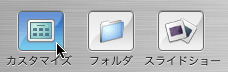
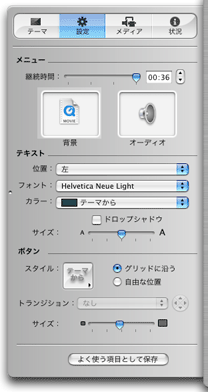 [設定]パネルをいじります。
[設定]パネルをいじります。
[メニュー]では、背景(静止画・動画)とBGMを変更できます。また、継続時間も変更できます。
詳細は、後に述べます。
[テキスト]では、メニュー中の文字をの装飾を変更できます。メニュー画面には、「メニューのタイトル」と、「ボタン名称」という2種類のテキストが存在していますが、それぞれに対して異なる設定にすることもできます。
文字の[位置]については、[カスタム]を選べば、メニュー上の好きな場所に置くことが出来ます。
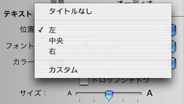
また、[フォント]の種類、文字[カラー]、文字[サイズ]、[ドロップシャドウ](陰を落とすかどうか)、なども変更できます。
![]()
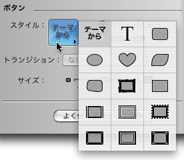 また、[ボタン]では、ボタンの形もそれぞれのテーマ標準のスタイルをやめ、[スタイル]ポップアップメニューで、あらかじめ用意されている14種類から選択できます。
また、[ボタン]では、ボタンの形もそれぞれのテーマ標準のスタイルをやめ、[スタイル]ポップアップメニューで、あらかじめ用意されている14種類から選択できます。
また、ボタンの場所も、[自由な位置]を選択すれば、

メニュー上のお好きな場所に、メニューボタンを配置することもできます。
![]()
iDVDでは、これらの要素を組み合わせて、好みのテーマを組み立ててゆきます。
![]() 一旦、こういった好みのテーマを作成したら、[よく使う項目として保存]しておけば、何度も再利用できます。
一旦、こういった好みのテーマを作成したら、[よく使う項目として保存]しておけば、何度も再利用できます。
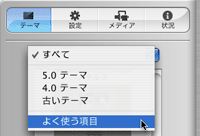
![]()
iDVDのメニューカスタマイズ機能を解説してきましたので、次は、実際に作例をご紹介します。
![]()
アフリカのサファリの思い出DVDという想定での作例をご紹介します。
まずは、完成形。オールドフィルム、といった基調でまとめています。
このメニュー画面では、ゆったりとしたサバンナの空撮映像をバックに、アフリカンドラムが鳴っています。15秒間毎にループ再生されます。メニューボタン内の画像も、映画フィルムのように、上から下へと流れるように再生されます。
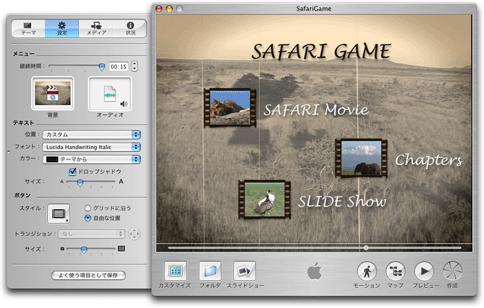
背景は、動画で、サバンナでの気球からの空撮映像を素材に、セピア調の色調に、フィルムノイズを乗せて、オールドフィルムに見せています。また、ループ箇所のつなぎが唐突にならないように加工しています。
![]() ループムービーのコツ
ループムービーのコツ
BGMは、アフリカンドラム風ループ音楽をSound Track Proで作成しました。
![]() ループミュージックの作り方
ループミュージックの作り方
ボタンは、(iDVDに用意されている)フィルム風のデザインのものを選択しました。ボタン内部の画像は、フィルムが上映されているっぽく、コマが上から下へと流れている風のムービーに仕上げています。
![]() iMovieでの作例
iMovieでの作例
![]()
![]()
| [ カバーストーリー: iMovieとiDVD ] | [ モーションメニューの背景ムービー ]
|
![]()
MacDTV.com
|
Copyright(C)
Yasushi SATO All Right Reserved.
|
[ Macで始めるDTV ] >> [ 初級編 ] >> [ iDVDを使いこなす ]
![]()